什麼是 Msseces.exe 以及如何解決其高內存使用問題?
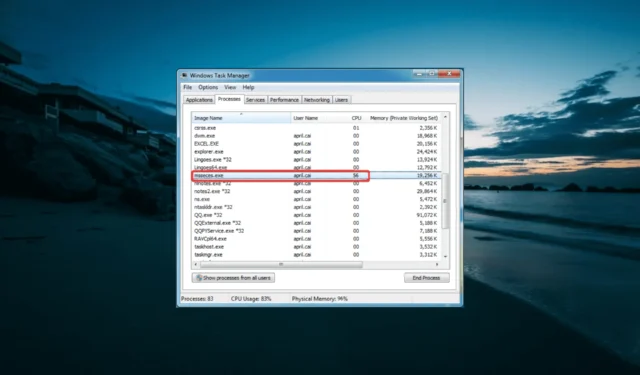
msseces.exe 進程是 Microsoft Security Essentials、Windows 7 和某些更高版本的內置防病毒程序的一部分。當內置防病毒軟件處於活動狀態時,此進程在後台運行。
什麼是 msseces.exe?
msseces.exe 進程對於輕鬆運行 Microsoft Security Essentials 用戶界面至關重要。如果此進程未運行,您可能無法更改任何安全軟件設置。
此外,如果該進程處於非活動狀態,您可能不會收到新的惡意軟件威脅警報。因此,這對於您 PC 的安全非常重要。
但需要注意的是,Microsoft Security Essentials 可以在沒有 msseces.exe 的情況下在後台運行,只是您將無法控制其界面。
如果 msseces.exe 導致 RAM 使用率過高,我該如何修復它?
1.在任務管理器中結束該進程
- 按Windows + 鍵X 並選擇任務管理器。
- 右鍵單擊任何 msseces.exe 並選擇“結束任務”。
- 最後,重新啟動您的電腦。
如果您沒有運行 MSE 並且 msseces.exe 進程在您的 PC 上顯示內存使用率較高,您可以在任務管理器中禁用它。如果該進程有多個實例正在運行,請確保關閉所有實例。
2.卸載第三方軟件
- 按Windows + 鍵R ,輸入 control,然後單擊“確定”。
- 單擊“程序”下的“卸載程序”選項。
- 現在,右鍵單擊防病毒軟件並選擇卸載。
- 接下來,按照屏幕上的說明完成該過程。
如果您的電腦上安裝了第三方防病毒軟件,則可能會導致 msseces.exe 使用過多的電腦資源。這裡你要做的就是暫時卸載殺毒軟件。
3. 掃描惡意軟件
- 按Windows + 鍵S ,輸入病毒,然後選擇病毒和威脅防護。
- 單擊下一頁上的掃描選項鍊接。
- 最後,選擇您喜歡的掃描選項並單擊立即掃描按鈕。
PC 上存在惡意軟件可能會導致 msseces.exe 使用過多內存。這是因為病毒可以偽裝成使用您的電腦資源。
解決方案是使用內置防病毒軟件在您的電腦上執行深度惡意軟件掃描。
4.卸載Microsoft Security Essentials
- 按Windows + 鍵R ,輸入 appwiz.cpl,然後單擊“確定”按鈕。
- 右鍵單擊 Microsoft Security Essentials 選項並選擇卸載。
- 最後,按照屏幕上的說明完成該過程。
如果此 msseces.exe 進程持續消耗您的電腦內存,您可能需要卸載 Microsoft Security Essentials。您可以改用其他防病毒軟件。
請隨時在下面的評論中與我們分享您在此過程中的經驗。



發佈留言